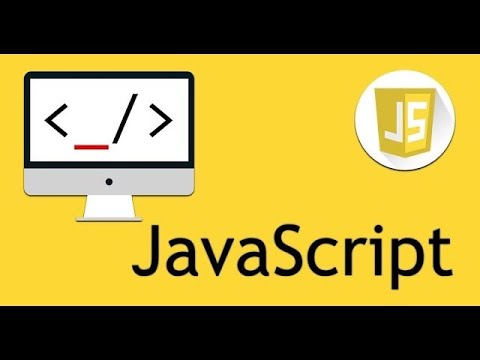Facebook, bireysel kullanıcı gönderilerinin yanı sıra herkese açık etkinlikleri ve ilgi alanlarını beğenmeyi mümkün kılar. Maalesef Facebook, bireysel kullanıcı gönderilerindeki beğenileri gizlemenize izin vermiyor. Ancak, beğenileri etkinlik günlüğünüzden kaldırabilir ve herkese açık profillerde ve ilgi alanı sayfalarında yaptığınız beğenileri gizleyebilirsiniz.
adımlar
Yöntem 1/4: iOS Uygulamasında Beğenileri Silme

Adım 1. Facebook uygulamasını açın
Otomatik olarak giriş yapmadıysan, e-postan ve şifrenle giriş yap.

Adım 2. Üç yatay çubuğa dokunun
Oturumunuzun sağ alt köşesinde bulunurlar.

Adım 3. Profil adınıza dokunun

Adım 4. Etkinlik Günlüğü'ne dokunun

Adım 5. Filtre'ye dokunun

Adım 6. Beğeniler'e dokunun

Adım 7. Bir gönderinin sağındaki aşağıyı gösteren oka dokunun

Adım 8. Farklı Ol'a dokunun
- Arkadaşlar ve etkinlikler için “Zaman Tünelinden Gizle” seçeneğini göreceksiniz.
- Yorumlar için “Sil” seçeneğini göreceksiniz.
Yöntem 2/4: Android Uygulamasında Beğenileri Silme

Adım 1. Facebook uygulamasını açın
Otomatik olarak giriş yapmadıysan, e-postan ve şifrenle giriş yap.

Adım 2. Üç yatay çubuğa dokunun
Oturumunuzun sağ üst köşesinde bulunurlar.

Adım 3. Etkinlik Günlüğü'ne dokunun
Facebook profil resminizin altında bulunur.

Adım 4. Filtre'ye dokunun

Adım 5. Beğeniler'e dokunun

Adım 6. Bir gönderinin sağındaki aşağıyı gösteren oka dokunun

Adım 7. Farklı Ol'a dokunun
- Arkadaşlar ve etkinlikler için “Zaman Tünelinden Gizle” seçeneğini göreceksiniz.
- Yorumlar için “Sil” seçeneğini göreceksiniz.
Yöntem 3/4: Masaüstü Sitesindeki Beğenileri Silme

Adım 1. Facebook web sitesini açın

Adım 2. Hesabınıza giriş yapın

Adım 3. Profil adınıza tıklayın
Ekranınızın üst kısmında bulunur.

Adım 4. Etkinlik Günlüğünü Görüntüle'ye tıklayın
Bu düğme, Facebook profil başlığınızda bulunur.

Adım 5. Kalem simgesine tıklayın
Her gönderinin sağında bulunur.

Adım 6. Farklı Ol'a tıklayın
Değişiklikleriniz otomatik olarak kaydedilecektir.
Yöntem 4/4: Masaüstü Sitesinde Beğeniler Bölümünü Gizleme

Adım 1. Facebook web sitesini açın
Şu anda, bu yalnızca Facebook'un masaüstü sürümünde yapılabilir. Bu, mobil uygulama veya sitede yapılamaz.

Adım 2. Hesabınıza giriş yapın

Adım 3. Profil adınıza tıklayın
Ekranınızın üst kısmında bulunur.

Adım 4. Fareyle Daha Fazlası'nın üzerine gelin

Adım 5. Bölümleri Yönet'e tıklayın

6. Adım. “Beğeniler”e ilerleyin

7. Adım. “Beğeniler”in yanındaki onay kutusuna tıklayın

Adım 8. Kaydet'e tıklayın
Artık "Beğeniler" bölümünüz sayfanızdan gizlendi, bu yüzden artık kimse tıklayıp bunlara erişemeyecek.
Uyarılar
- Gönderileri zaman çizelgelerinden gizlemek, onları kısa çizginizdeki ana zaman çizelgesinden kaldırır. Beğendiğiniz etkinlikler, siz paylaşmadığınız sürece profil sayfanızda görünmez.
- Bir kez daha, gönderi beğenilerini tek tek gizleyemezsiniz. Aktivite Günlüğünde beğenilerinizi görüntülerken, her gönderinin varsayılan ayarlarını görebilirsiniz. Bunlar sizin tarafınızdan değiştirilemez, yalnızca o gönderinin veya topluluğun yaratıcısı tarafından değiştirilebilir.